ハードドライブへのアクセスを回復し、ハードドライブを開けないエラーを修正する方法

この記事では、ハードドライブが故障した場合に、アクセスを回復する方法をご紹介します。さあ、一緒に進めていきましょう!
WhoReadMeは、送信メッセージを追跡および監視し、受信者がメッセージを受信したときに通知を送信できる無料の電子メールサービスです。このサービスは、メッセージが受信者に直接送信され、送信追跡メールが引き続きサイレントに送信されることを保証します。WhoReadMeは、電子メールの状況を追跡し、受信者がメッセージを開いたときに確認電子メールを送信するためのシステムとして進化しています。これは、受信者がメッセージを受信及び閲覧した日時を正確に判断するための役立つ機能です。
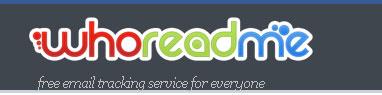
| 機能 | 説明 |
|---|---|
| 1. 受信通知 | 受信者がメッセージを受信して読んだ際に通知メールを送信します。 |
| 2. 転送オプション | メッセージを他の受信者に転送するかどうかを決定できます。 |
| 3. 送信失敗通知 | 電子メールの送信が失敗した場合に通知を受け取ります。 |
| 4. 有効期限の設定 | 送信する電子メールに有効期限を設定できます。 |
| 5. 開封時間計算 | 電子メールが送信されてから開かれるまでの時間を計算します。 |
| 6. 添付ファイルの管理 | メールにファイルを添付し、それがダウンロードされた際に通知を受けます。 |
| 7. 送信メッセージのコピー保存 | 送信したメッセージのコピーを保管できます。 |
| 8. 受信場所の追跡 | 受信した場所を追跡し、あなたからの距離を計算します。 |
| 9. ブラウザの追跡 | 受信者のブラウザで詳細を追跡できます。 |
使用するには、アドレスhttp://whoreadme.comにアクセスし、[参加]ボタンをクリックしてアカウントを登録してください。ユーザー名、電子メールアドレス、パスワードを入力し、アカウント作成ボタンをクリックします。
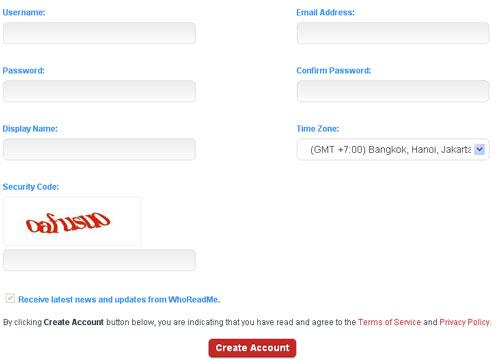
次のステップでは、メールボックスを開き、サービスから送信されたメールの確認リンクをクリックしてアカウントをアクティブ化します。
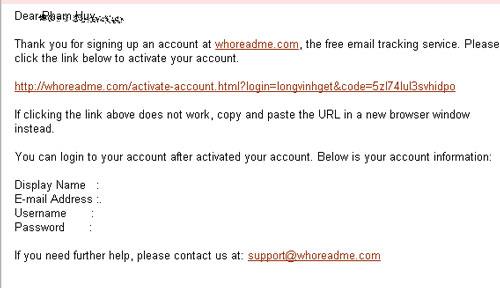
アクティブ化が完了したら、メールの追跡を開始できます。WhoReadMeを使用してフォローアップメールを送信するには、2つのオプションがあります。
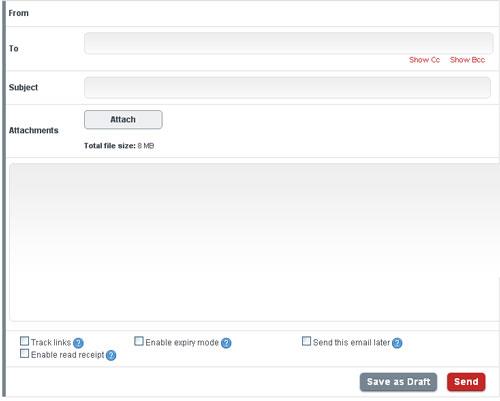
電子メールを追跡するために、WhoReadMeは送信メッセージに非表示の追跡画像を挿入します。この画像がWhoReadMeから読み込まれると、メッセージが受信され、読み取られたことを通知します。追跡レポートボタンをクリックして、追跡結果を表示し、通知を確認できます。
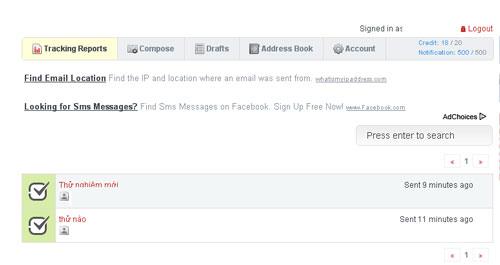
チェックマークが付いている送信済みメッセージは、メッセージが読み取られたことを示します。詳細を確認するためには、リンクをクリックして受信者がメッセージを開いた日時を確認できます。
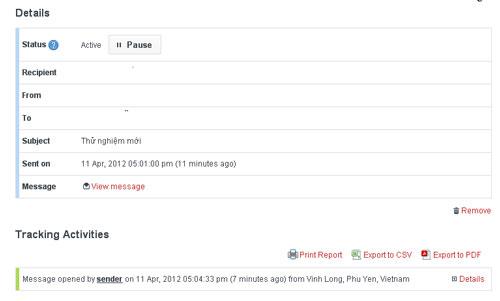
詳細については、以下のリンクをご覧ください。
この記事では、ハードドライブが故障した場合に、アクセスを回復する方法をご紹介します。さあ、一緒に進めていきましょう!
一見すると、AirPodsは他の完全ワイヤレスイヤホンと何ら変わりません。しかし、あまり知られていないいくつかの機能が発見されたことで、すべてが変わりました。
Apple は、まったく新しいすりガラスデザイン、よりスマートなエクスペリエンス、おなじみのアプリの改善を伴うメジャーアップデートである iOS 26 を発表しました。
学生は学習のために特定のタイプのノートパソコンを必要とします。専攻分野で十分なパフォーマンスを発揮できるだけでなく、一日中持ち運べるほどコンパクトで軽量であることも重要です。
Windows 10 にプリンターを追加するのは簡単ですが、有線デバイスの場合のプロセスはワイヤレス デバイスの場合とは異なります。
ご存知の通り、RAMはコンピューターにとって非常に重要なハードウェア部品であり、データ処理のためのメモリとして機能し、ノートパソコンやPCの速度を決定づける要因です。以下の記事では、WebTech360がWindowsでソフトウェアを使ってRAMエラーをチェックする方法をいくつかご紹介します。
スマートテレビはまさに世界を席巻しています。数多くの優れた機能とインターネット接続により、テクノロジーはテレビの視聴方法を変えました。
冷蔵庫は家庭ではよく使われる家電製品です。冷蔵庫には通常 2 つの部屋があり、冷蔵室は広く、ユーザーが開けるたびに自動的に点灯するライトが付いていますが、冷凍室は狭く、ライトはありません。
Wi-Fi ネットワークは、ルーター、帯域幅、干渉以外にも多くの要因の影響を受けますが、ネットワークを強化する賢い方法がいくつかあります。
お使いの携帯電話で安定した iOS 16 に戻したい場合は、iOS 17 をアンインストールして iOS 17 から 16 にダウングレードするための基本ガイドを以下に示します。
ヨーグルトは素晴らしい食べ物です。ヨーグルトを毎日食べるのは良いことでしょうか?ヨーグルトを毎日食べると、身体はどう変わるのでしょうか?一緒に調べてみましょう!
この記事では、最も栄養価の高い米の種類と、どの米を選んだとしてもその健康効果を最大限に引き出す方法について説明します。
睡眠スケジュールと就寝時の習慣を確立し、目覚まし時計を変え、食生活を調整することは、よりよく眠り、朝時間通りに起きるのに役立つ対策の一部です。
レンタルして下さい! Landlord Sim は、iOS および Android 向けのシミュレーション モバイル ゲームです。あなたはアパートの大家としてプレイし、アパートの内装をアップグレードして入居者を受け入れる準備をしながら、アパートの賃貸を始めます。
Bathroom Tower Defense Roblox ゲーム コードを入手して、魅力的な報酬と引き換えましょう。これらは、より高いダメージを与えるタワーをアップグレードしたり、ロックを解除したりするのに役立ちます。













